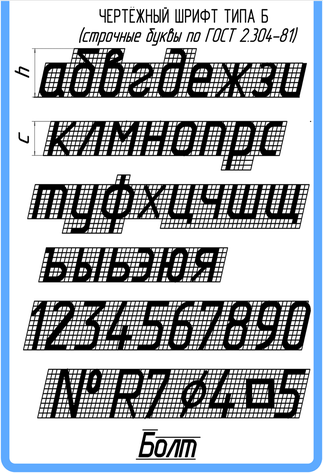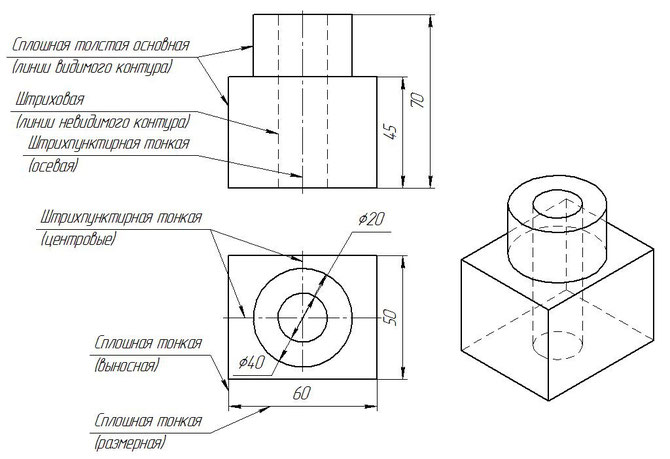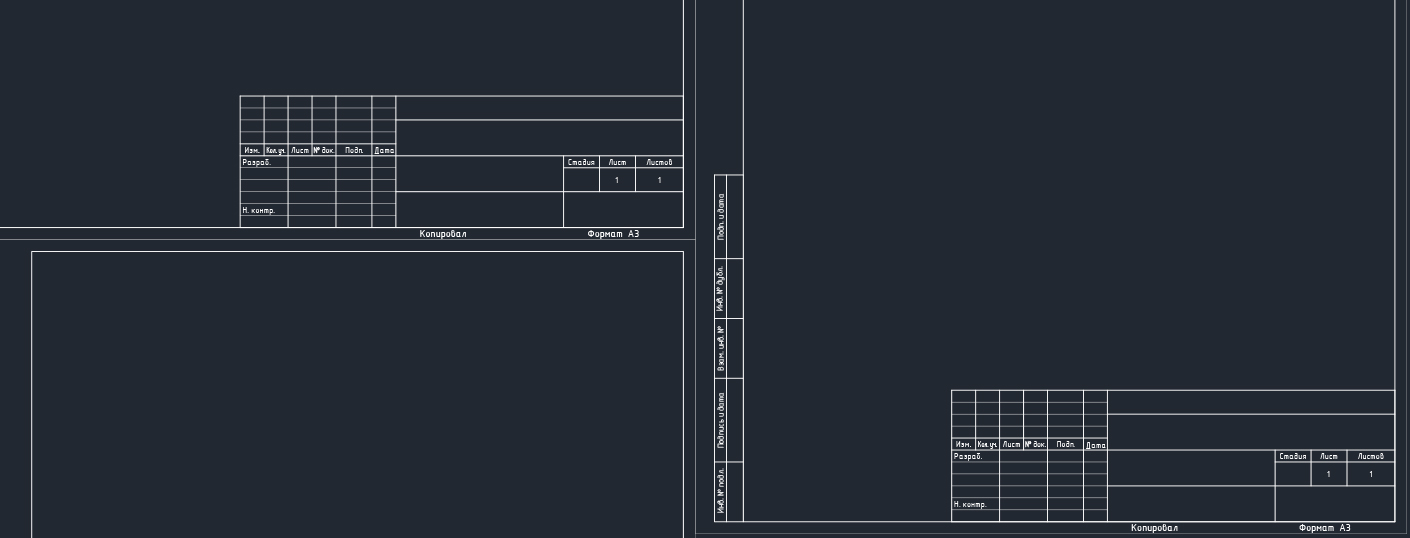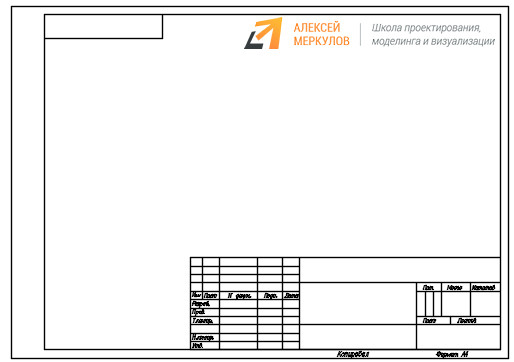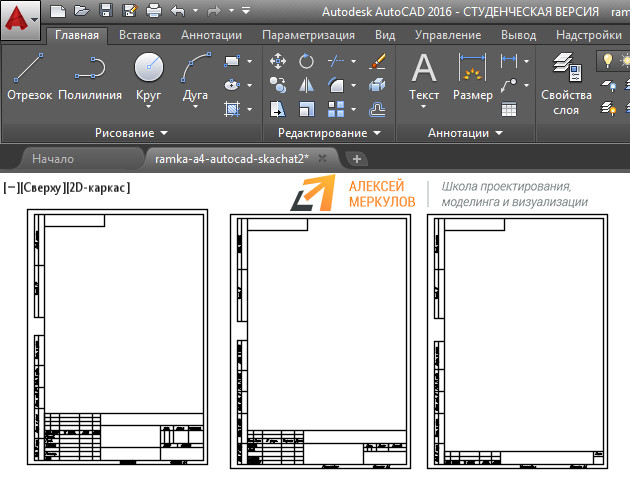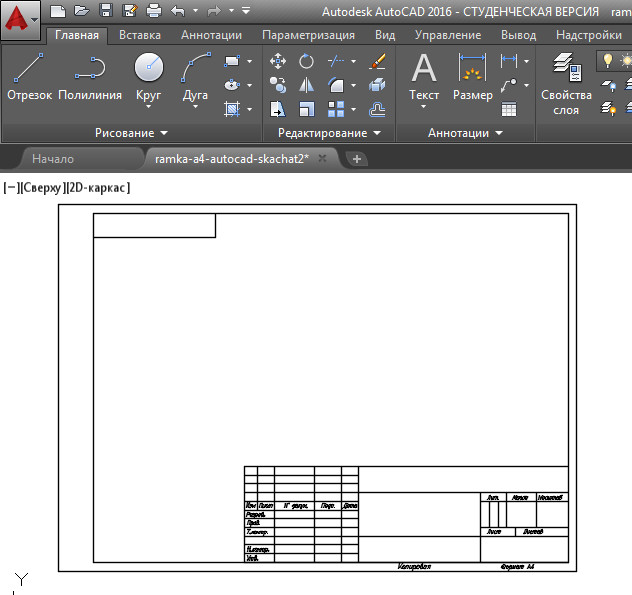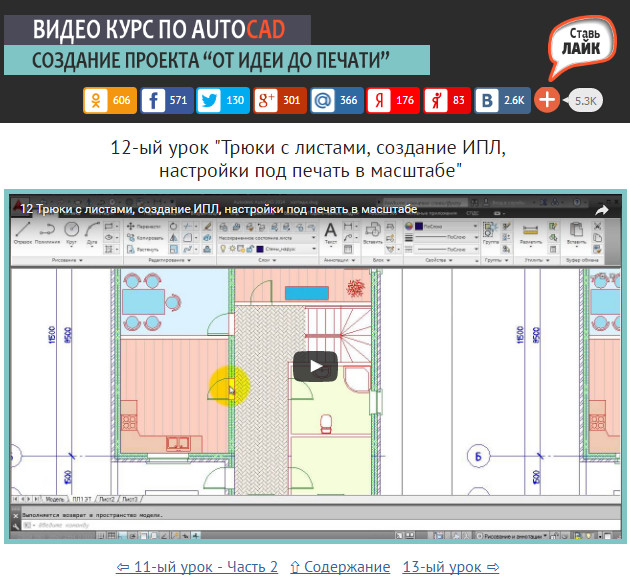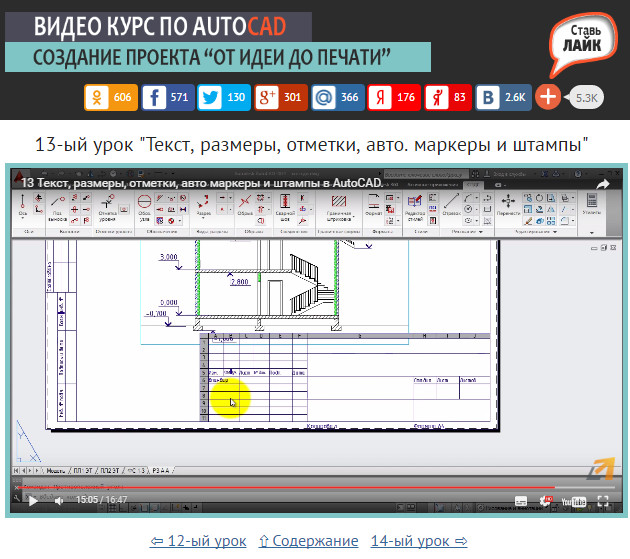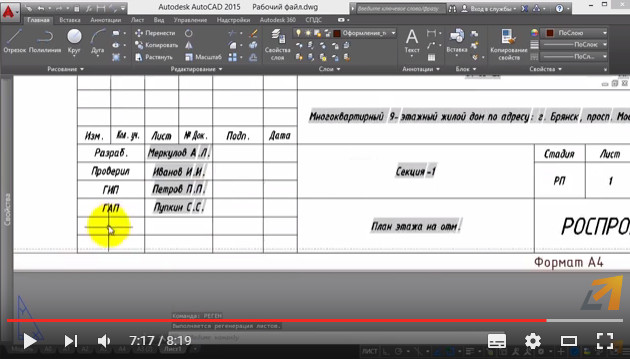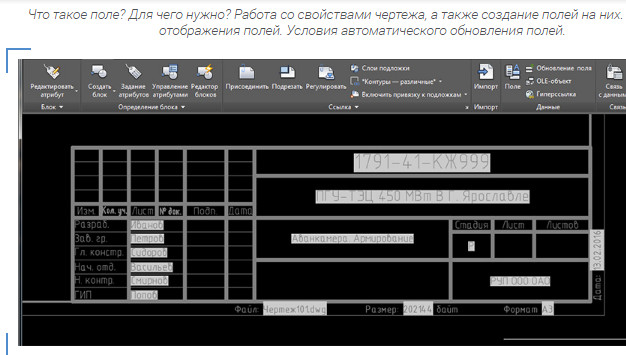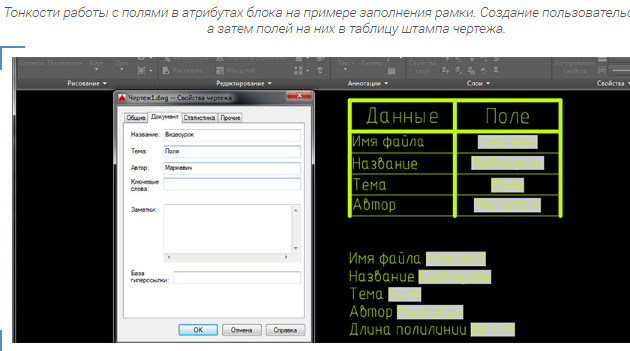Как сделать для чертежа рамку
Правила оформления чертежа
Все технические чертежи в настоящее время выполняются по правилам, определяемым комплексом государственных стандартов (ГОСТ) под названием «Единая система конструкторской документации» (ЕСКД). Соблюдение этих правил обязательно для всех организаций и лиц.
Появление стандартов Единой системы конструкторской документации (ЕСКД) было вызвано:
— потребностью выработки общих правил выполнения и оформления чертежей, что обеспечивало их понимание во всех отраслях промышленности;
— необходимостью проведения унификации (приведение к единообразию) форм и размеров изделий;
— необходимостью представления на мировой рынок конкурентоспособных изделий.
Стандарт ЕСКД — это нормативный документ, устанавливающий единые правила выполнения и оформления конструкторских документов для всех отраслей промышленности, строительства, транспорта и учебных заведений, утвержденный компетентным органом (Государственным комитетом по стандартизации). Комплекс стандартов ЕСКД в нашей стране введен с января 1971 года.
Каждому стандарту ЕСКД присваивается свой номер с указанием года регистрации, например, стандарт на чертежный шрифт ГОСТ 2.304-81. Эта запись читается следующим образом: Государственный стандарт, регистрационный номер два, точка, триста четыре, утвержденный в 1981 году.
Соблюдение Государственных стандартов (сокращенно ГОСТ) ЕСКД обязательно для всех предприятий, организаций, учебных заведений и отдельных лиц. Стандарты периодически обновляются.
Формат, рамка и основная надпись чертежа
Чертежи выполняют на листах строго определенных размеров, установленных ГОСТ 2.301-68 (СТ СЭВ 1181-78). Это облегчает их хранение.
Формат чертежа обозначается буквой и цифрой, например A3, А4.
Форматы листов определяются размерами внешней рамки. Обрамляющая линия (рамка формата) наносится на расстоянии 5 мм от внешней рамки (линии обрезки копии) в направлении поля чертежа для форматов A3 и А4 и на расстоянии от 5 до 10 мм для остальных форматов. Толщина обрамляющей линии не менее 0,7 мм.
Размеры сторон формата, мм:
297×210 – A4
297×420 – A3
594×420 – A2
594×841 – A1
1189×841 – A0
Основная надпись на чертежах
На чертежах в правом нижнем углу располагают основную надпись. Форму, размеры и содержание ее устанавливает стандарт.
В графах основных надписей (номера граф на рис. указаны в скобках) приводят:
1 – наименование изделия
2 – обозначение документа(код документа)
3 – обозначение по стандарту материала детали
4 – литеру документа
5 – массу изделия в килограммах
7 – порядковый номер листа
8 – общее количество листов документа
9 – наименование изготовителя чертежа
10, 11, 12 – в строке “Разраб.” – фамилию, подпись и дату, в строке “Пров.” – фамилию преподавателя, его подпись и дату
На учебных школьных чертежах вы будете выполнять основную надпись в виде прямоугольника со сторонами 36 х 185 мм.
Основная надпись на учебном чертеже
Масштаб
Изделия на чертежах предпочтительно вычерчивать в натуральную величину, т. е. 1 : 1. Если этого сделать нельзя, то применяют масштабы уменьшения или увеличения
МАСШТАБ — это отношение размеров изображения действительным размерам предмета
ГОСТ 2.302-68 (СТ СЭВ 1180-78) предусматривает следующие масштабы:
Чтобы построить чертеж детали в масштабе 2:1, необходимо линейные размеры изображения увеличить в два раза. Если необходимо выполнить изображение в масштабе 1:2, то линейные размеры уменьшаются в два раза. Размеры углов не изменяются при выборе масштаба изображения.
При любом масштабе на чертеже всегда наносят только действительные размеры. Масштаб записывают в специальной графе основной надписи по типу 1:1; 1:2; 2:1 и т. д. Масштаб может быть проставлен на поле чертежа только для тех изображений, которые выполнены в масштабе, отличном от масштаба, заявленного в основной надписи. В этом случае над изображением делают запись М 1:2; М 2:1 и т. д.
Шрифты чертежные
Все надписи на чертежах должны быть выполнены чертежным шрифтом. Начертание букв и цифр чертежного шрифта устанавливается стандартом ГОСТ 2.304—81. Стандарт определяет высоту и ширину буки и цифр, толщину линий обводки, расстояние между буквами, словами и строчками. Стандарт устанавливает десять размеров шрифта: 1,8; 2,5; 3,5; 5; 7; 10; 14; 20; 28; 40. За размер шрифта принимается величина, определяющая высоту прописной (заглавной) буквы. Шрифт может быть выполнен как с наклоном в 75°, так и без наклона.
Прописные буквы. Высота прописной буквы (h) равна размеру шрифта. Нижние элементы букв Д, Ц, Щ и верхний элемент буквы Й выполняются за счет расстояний между строками. Толщину линии шрифта (d) выбирают равной 0,1 h. Используя названные параметры (h, 0,lh), выстраивают вспомогательную сетку, в которую вписывают буквы. Ширина большинства прописных букв (g) равна 0,6h или 6d, что примерно соответствует размеру h ближайшего наименьшего номера шрифта. Исключение составляют буквы А, Д, М, X, Ц, Ы, Ю, ширина которых равна 0,7d, ширина букв Ж, Ф, Щ, Ш, Ъ принимается за 0,8d, а ширина букв Г, 3, С составляет 0,5d.
Строчные буквы. Высота большинства строчных букв (с) равна 0,7h, что примерно соответствует размеру (h) ближайшего наименьшего номера шрифта. Например, для шрифта № 10 высота строчной буквы будет равна 7 мм, а для размера № 7 — 5 мм. Верхние и нижние элементы строчных букв выполняются за счет расстояний между строками и выходят на величину 3d. Ширина большинства строчных букв равна 5d. Ширина букв а, м, ц, ъ равна 6d, букв ж, т, ф, ш, щ, ы, ю — 7d, а букв з, с — 4d.
При написании чертежного шрифта следует усвоить следующие правила :
1. Все надписи на чертеже должны быть выполнены от руки.
2. Высота букв, цифр и знаков на чертежах должна быть не менее 3,5 мм.
3. Начертание букв выполняйте по частям. Движение руки при выполнении прямолинейных элементов букв осуществляется сверху вниз или слева направо, а закругленных — движением вниз и влево или вниз и вправо.
4. Одинаковые элементы различных букв, цифр, знаков следует выполнять одним и тем же приемом, что способствует выработке автоматизма при их написании.
5. Выдерживайте заданный наклон шрифта с помощью направляющих штрихов.
6. Строго соблюдайте конструкцию каждой буквы и соотношение высоты и ширины буквы.
7. Старайтесь выдерживать такое расстояние между буквами, чтобы зрительно оно казалось одинаковым.
8. Четкость, ясность и удобство чтения чертежа зависят от качества его выполнения и правильного выбора размеров шрифта.
9. Все надписи на чертеже должны быть аккуратными.
Линии чертежа
Сплошная толстая основная линия. Для изображения видимых контуров предметов применяется линия, называемая сплошной толстой основной. Толщина этой линии, обозначаемая латинской буквой s, установлена стандартом в пределах от 0,5 до 1,4 мм в зависимости от величины и сложности изображения. Выбранная толщина s линии должна быть одинаковой для всех изображений на данном чертеже.
Такой линией обведено изображение видимых очертаний предмета на рис.
Штриховая линия. Для невидимых очертаний предмета применяют линию, которую называют штриховой. На рис. такой линией показано невидимое на данном изображении отверстие, находящееся внутри детали. Штриховая линия состоит из штрихов (черточек) одинаковой длины. Их длина установлена стандартом в пределах от 2 до 8 мм (для ученических чертежей рекомендуется 4 мм). Длина всех штрихов в линии должна быть приблизительно одинаковой. Расстояние между штрихами должно составлять от 1 до 2 мм и быть приблизительно одинаковым в линии. Толщина штрихов зависит от выбранной толщины сплошной толстой основной линии и должна составлять от s/2 до s/3. Это означает, что толщина штриховой линии в 2-3 раза тоньше основной. Штриховые линии должны начинаться и заканчиваться штрихами. Неверно называть штриховую линию пунктирной. Раньше ее чертили в виде точек. По-немецки пункт означает точка, отсюда и название пунктирная. Теперь это название не соответствует характеру линии.
Штрихпунктирная тонкая линия. Для проведения осевых, а также центровых линий, указывающих центры окружностей и дуг, используют линию, называемую штрихпунктирной тонкой, которая состоит из длинных тонких штрихов и точек между ними. Длина штрихов от 5 до 30 мм, расстояние между ними от 3 до 5 мм (для учебных чертежей длину штрихов рекомендуют 20 мм). Толщину штрихпунктирной линии берут от s/2 до s/3.
Осевые и центровые линии концами должны выступать за контур изображения на 2-5 мм и оканчиваться штрихом, а не точкой. Положение центра окружности определяется пересечением штрихов.
Вычерчивание деталей надо начинать с проведения осевых и центровых линий, являющихся основой чертежа. С их помощью удобно строить симметричные изображения, откладывая от этих линий размеры, по которым вычерчивают контуры предмета.
Штрихпунктирная с двумя точками тонкая линия показывает линии сгиба на развертках и крайние положения подвижных предметов. Длина штрихов от 5 до 30 мм, расстояние между ними от 4 до 6 мм.
Сплошная тонкая линия. Кроме перечисленных выше линий, на рис. помечены надписями размерные и выносные линии. Выносные линии служат для связи между изображением и размерными линиями, проведенными вне контура. Для размерных и выносных применяют линию, называемую сплошной тонкой, толщина которой должна находиться в пределах от s/3 до s/2.
Выносные линии должны выходить за концы стрелок размерной линии примерно на 1-5 мм.
Сплошные тонкие линии применяют также для штриховки в сечениях.
Как сделать рамку для курсовой по ГОСТу. Пошаговая инструкция в Word
Приближается время, когда нужно будет сдавать курсовую. Во многих учебных заведениях для курсовой требуется рамка, оформленная по стандарту.
Ежедневная рассылка с полезной информацией для студентов всех направлений – на нашем телеграм-канале.
Зачем нужна рамка в курсовой?
Как видим, рамка добавляет хлопот по оформлению работы. В связи с этим, многих интересует вопрос: как вставить рамку для курсовой или диплома в документ Word. Рассмотрим несколько способов.
Способы создания рамки для курсовой
Можно начертить рамку от руки, используя трафарет. Это не очень популярный способ.
Те, кому известна программа AutoCAD, могут создать рамку в ней, распечатать на пустых листах и затем поверх листов с рамкой распечатать текст курсовой.
Рамку для чертежей на формате A3 и больше целесообразно выполнять в специальной чертежной программе.
Но часто рамка требуется для записок курсовых работ формата А4. При помощи Word также можно создать рамку для курсовой или диплома, и это существенно упрощает жизнь. Как вставить рамки в ворде для курсовой? Ответ ищите ниже!
Кстати, если Вам интересен AutoCad, читайте об основах работы с этой программой в нашем блоге.
Рамка для курсовой работы в Word 2007, 2010, 2013, 2016
Создадим рамку по ГOСТу для курсовой в Word 2010. Откроем новый документ и первым делом во вкладке «Разметка страницы» зададим поля. В нашем случае:
Обратите внимание: в вашем вузе могут быть свои требования по оформлению.
Документ необходимо разбить на разделы или вставить разрывы.
Это делается для того, чтобы рамка была на нужных страницах. Например, на титульном листе рамка не нужна, в отличие от основной части работы. К тому же бывает, что на разных страницах нужны разные рамки.
Выбираем вкладку «Разметка страницы», затем «Разрывы», кликаем на кнопку «Следующая страница». Оставим первую страницу для титульного листа и будем создавать рамку на второй странице во втором разделе документа.
Создаем рамку курсовой по ГОСТу
Готово. Теперь можно объединить ячейки и вписать в них необходимую информацию о Вузе, кафедре, преподавателе, и работе. Здесь мы впишем произвольный текст, а ячейку для номеров страниц оставим пустой. Мы получили один лист с рамкой для курсовой. При переходе на следующую страницу текущего раздела документа на ней будет автоматически появляться эта же рамка с таблицей, а Вы сможете спокойно писать работу, не думая о рамке.
Кстати! Для наших читателей сейчас действует скидка 10% на любой вид работы
Как сделать автоматическую нумерацию страниц в рамке
Выберем ячейку таблицы, в которой будет отображаться номер страницы и кликнем на нее. Затем кликнем на нижний колонтитул, а во вкладке «Конструктор» выберем кнопку «Экспресс блоки», далее – «Поле». В открывшемся окне выбираем поле Page и указываем нужный формат номеров. Вуаля – номера страниц отображаются автоматически в выбранной ячейке.
Скачать готовую рамку для курсовой бесплатно
Как еще можно сделать рамку? Взять готовую! Миллионы студентов вставляли рамки в свои работы и существует множество шаблонов и образцов рамок для курсовых. Если у Вас нет времени осваивать все премудрости работы с рамками, Вы можете скачать готовый шаблон рамки по ГОСТу совершенно бесплатно.
Иван Колобков, известный также как Джони. Маркетолог, аналитик и копирайтер компании Zaochnik. Подающий надежды молодой писатель. Питает любовь к физике, раритетным вещам и творчеству Ч. Буковски.
Коллекция блоков для AutoCAD «Штамп и рамка»
Здесь вы можете скачать штамп и рамки для Автокада, которые соответствуют ГОСТ 2.104-68:
— рамка А4 Автокад (вертикальная);
— рамка А3 Автокад (основная надпись чертежа А3 для горизонтальной и вертикальной ориентации рамки);
— штамп и рамка формата А2;
— рамка А1 Автокад скачать.
В коллекции вы найдете динамический блок, содержащий стандартные форматы со штампом и рамкой (А3, А4 и т.д.). Такой универсальный формат чертежей в Автокаде поможет вам оформить любой документ. Вы сможете не только выбирать подходящий размер рамки, но и регулировать тип нумерации страниц (сквозная нумерация или нет).
Если у вас возник вопрос «как изменить рамку в Автокаде?», то рекомендуем ознакомиться с категорией «Блоки AutoCAD», т.к. рамка со штампом (А4, А3, А2, А1), которые представлены в этом чертеже, является динамическим блоком. Чтобы внести корректировки, нужно «расчленить» блок, который представляет собой цельный объект. Как это сделать, подробно описано в статье «Как разбить блок в Автокаде».
Не забудьте поделиться этой коллекцией с друзьями!
Рамка А4 Автокад горизонтальная
Скачать рамку А4 для Автокада можно в виде динамического блока. (см. выше ↑) Однако учтите, что в соответствии с ГОСТ 2.104-68 рамка для Автокада А4 допустима только при вертикальной ориентации.
Что делать, если нужна рамка для Автокада А4 горизонтальная? Несмотря на то, что такое представление штампа для формата А4 противоречит действующему ГОСТ, очень часто в ВУЗах такой вариант оформления чертежа практикуют.
Учитывая этот факт, в AutoCAD рамки для чертежей были несколько доработаны нашей онлайн-школой Алексея Меркулова. И теперь вы можете скачать рамки для Автокада со штампом, которые имеют как вертикальную, так и горизонтальную ориентацию для формата А4.
Как в Автокаде вставить рамку со штампом?
Многие не знают, как вставить штамп в Автокаде, поэтому я рекомендую ознакомиться с подробным видеоуроком «12 способов копирования и вставки объектов в AutoCAD». Когда вы поймете принцип манипуляциями с переносом объектов из одного файла *.dwg в другой, то сможете без проблем ответить на вопрос: «Как вставить рамку в Автокаде на лист?». Вам будет полезен материал по работе с пространством Листа в AutoCAD.
Как вставить чертеж в рамку в Автокаде, выполнить дальнейшее оформление и вывод его на печать, вы узнаете из видеоуроков бесплатного курса «Создание проекта AutoCAD от идеи до печати» (урок № 12 «Трюки с листами, создание ИПЛ, настройки под печать в масштабе» и урок №13 «Текст, размеры, отметки, авто. маркеры и штампы»).
Как начертить рамку в Автокаде?
Если вы хотите самостоятельно начертить штамп и рамку для своего чертежа, то ознакомьтесь с мастер-классом «Как сделать рамку в Автокаде с помощью таблицы». Вы узнаете, как с помощью инструмента «Таблица» быстро создать штамп под основную надпись, а также на практическом примере рассмотрите основные команды редактирования таблиц AutoCAD. Научитесь настраивать строки и столбцы таблицы, значения их ширины и высоты, толщины линий.
Как автоматически заполнять основной штамп в Автокаде?
Когда речь идет об Автокаде, всегда хочется максимально автоматизировать работу над проектом. Технология использования полей в Автокаде позволяет существенно упростить работу над любым чертежом. Чтобы заполнение штампа Автокад выполнялось автоматически, вместо того, чтобы использовать обычный однострочный/многострочный текст в Автокаде, следует работать с полями. Подробный видеоурок на тему «Автоматизация оформления чертежей в AutoCAD».
Заполнение штампа AutoCAD – это лишь небольшая возможность применения полей. Для профессиональной и уверенной работы в этой программе рекомендуем обратить внимание на видеокурс «Блоки и поля в AutoCAD», который ориентирован на умное создание гибких чертежей и таблиц.
Ну а если перед вами стоит задача быстро заполнить штамп и подготовить чертеж к нужному виду, то ознакомьтесь с мастер-классом «Новый алгоритм оформления чертежей в AutoCAD (текст, размеры, выноски, таблицы)».